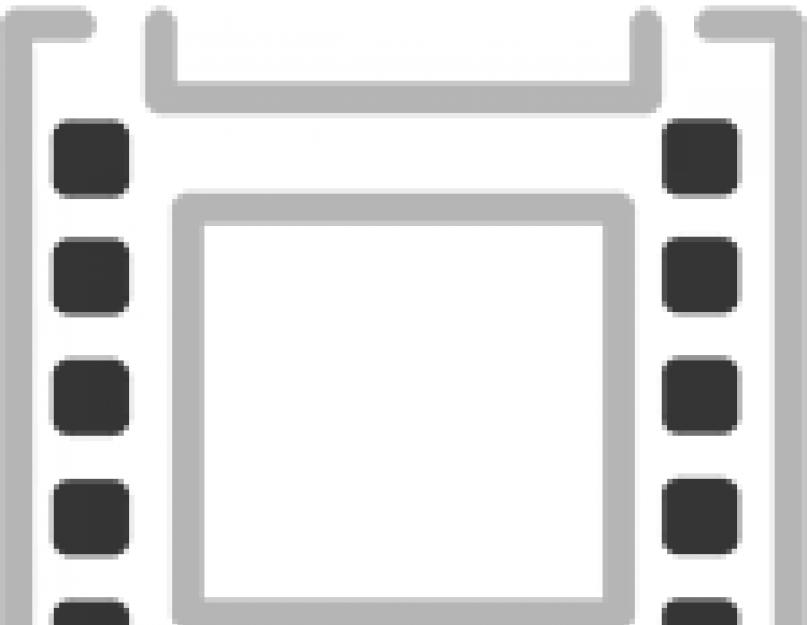Программное обеспечение — это приличная статья расходов. Особенно если приходится иметь дело с такими сложными и ресурсоемкими приложениями, как редакторы трехмерной графики, нелинейные видеоредакторы, мультимедийные конвертеры и прочее. Любители видеомонтажа, а также те, чья работа напрямую связана с обработкой цифрового видео, лучше остальных знают, как сложно найти хороший и недорогой инструмент для работы. Цены на видеоредакторы составляют сотни и сотни долларов, в то время как бесплатных альтернатив очень мало. В этой статье мы рассмотрим несколько наиболее интересных и функциональных приложений для редактирования видео.
Если сравнить Lightworks с прочими бесплатными инструментами для видеомонтажа, то по возможностям редактирования он оставит многих конкурентов далеко позади. Но идеальным его считать ни в коем случае нельзя. Более того, бесплатная версия видеоредактора имеет досадные ограничения как по форматам экспорта, так и по разрешению обрабатываемого видео.

Эта программа оставляет двоякое впечатление. С одной стороны, Lightworks — действительно одно из самых мощных бесплатных приложений для работы с видео и один из редчайших случаев, когда бесплатный видеоредактор поддерживает многодорожечное редактирование. С другой стороны — это программа, которую сложно изучить самостоятельно. Lightworks имеет настолько непривычный интерфейс, что работа в видеоредакторе поначалу напоминает настоящий квест. Если у вас много времени или вы любите быть «не как все», обязательно попробуйте сделать простейшие операции по редактированию видеофрагментов в Lightworks. Даже обучающее видео с официального сайта программы не сразу вносит ясность. Lightworks — это своя собственная логика действий, которую пользователю сложно понять. Даже рабочая область таймлайна только внешне схожа с аналогичным инструментом в других программах.

Порядок размещения фрагментов, управление клипами, даже обычная резка и склейка выполняется в Lightworks по-особенному. По мере изучения программы возникает ощущение, что определенные действия и впрямь реализованы удобнее. Однако рискнем предположить, что до этого понимания доходят немногие, поскольку у пользователя может просто не хватить терпения на изучение «национальных особенностей» Lightworks.
«Зачем нужно было рушить стереотипы и создавать такую путанную и нелогичную систему команд?» — спросите вы. Дело в том, что Lightworks в определенном смысле сам является стандартом в области редактирования цифрового видео. Самая первая версия видеоредактора вышла еще в далеком 1989 году, когда видеомонтаж с помощью компьютера казался великим чудом. С тех пор проект переходил из рук в руки и, наконец, в 2009 году попал к британо-американской компании EditShare. Для видеоредактора это событие стало знаменательным, поскольку уже через год компания заявила о том, что Lightworks станет программой с открытым кодом.
На сегодняшний день Lightworks является кросс-платформенным приложением, работает под Linux, MacOS и Microsoft Windows. С его помощью были смонтированы многие популярные фильмы. Среди них "Бэтмен навсегда", "Остров проклятых", "Центурион", "Отступники", "Король говорит", "Авиатор", "Карты, деньги, два ствола", "Криминальное чтиво", "Ноттинг Хилл" и много других.
Из особенностей Lightworks можно выделить удобную опцию создания резервной копии проекта. Обычно перенос монтируемого фильма на другой рабочий компьютер сопряжен с проблемой копирования всех мультимедийных файлов, задействованных в работе, и проверкой правильности ссылок на них. В Lightworks все намного проще — одной командой меню выполняется копирование всех данных в единую папку. А еще в этой программе вы найдете много профессиональных средств для редактирования видео, которых нет в других бесплатных приложениях. Так, например, в Lightworks имеется вектороскоп для контроля аудио, возможна работа с масками, доступны профили цветовой коррекции, также встроена поддержка кеинга при работе с цветным фоном и даже поддержка 3D-видео.
Эта бесплатная утилита дает больше, чем можно было бы ожидать. В отличие от огромного количества псевдобесплатных приложений для редактирования видео, VSDC Free Video Editor действительно не имеет ограничений и не расстроит вас на каком-то из этапов монтажа, призвав купить лицензию для активации всех опций.

Видеоредактор бесплатен, но следует проявлять осторожность при его установке. Если вы не желаете засорять систему программным обеспечением сомнительной пользы, на определенном этапе нелишним будет выбрать вариант инсталляции Custom Install, отключить установку дополнения к браузеру и прочих приложений, не имеющих отношения к обработке видео.

При детальном рассмотрении VSDC Free Video Editor оказывается очень интересным приложением. Система расположения элементов интерфейса, средств редактирования и особый порядок работы с видеоматериалом говорят о том, что данная программа делалась без оглядки на уже существующее ПО такого рода. Начиная с третьей версии (которая вышла в марте 2015 года), VSDC Free Video Editor можно считать полноценным нелинейным видеоредактором. Это означает, что каждый объект редактирования может находиться на сцене в любом месте и иметь любые размеры, а позиция и форма объекта может меняться во времени.
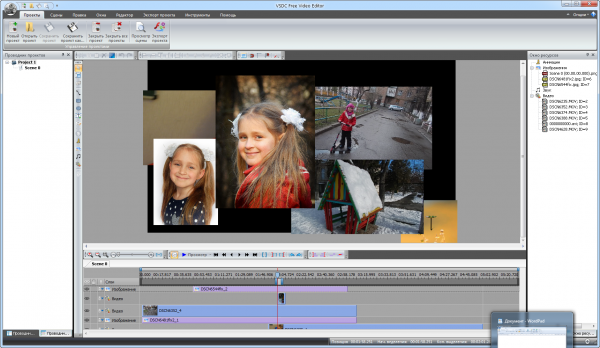
Арсенал VSDC Free Video Editor не то чтобы сильно велик, но и скудным его тоже нельзя назвать. Включенный в программу инструментарий разносторонний, достаточный для решения подавляющего большинства задач видеомонтажа. Есть необходимость выполнить многодорожечное редактирование? Не проблема. Нужно конвертировать видео в другой формат? Программа сделает это быстро и качественно. Скорость работы с файлами высокая, хотя приложение и не задействует весь потенциал аппаратной части ПК, поскольку является 32-битным. Удобный «помощник», мастер создания слайд-шоу, упрощает компиляцию видеомикса, а по количеству видеофильтров VSDC Free Video Editor сравним с графическим редактором среднего уровня. Есть возможность создания анимации статических изображений, функция добавления текста, можно контролировать прозрачность слоев. Низкие системные требования делают программу очень привлекательной в глазах тех, кто ищет легкий софт для обработки видео.

За все время тестирования этой программы мы обнаружили три существенных недостатка. Во-первых, в видеоредакторе не работает инструмент для загрузки онлайнового видео с YouTube. Второй недостаток проявился случайной ошибкой программы, из-за которой пришлось вызывать менеджер процессов и снимать задачу.

И наконец, еще одним минусом можно считать слишком обособленный интерфейс с собственной странной терминологией. «Свое» — это очень хорошо, но и в оригинальности нужно знать меру. В программе можно разобраться, однако непривычные обозначения то и дело сбивают с толку, и это отнимает время. Например, с ходу трудно понять, как управлять уровнем громкости импортированных видеофрагментов.
Как и Lightworks, Shotcut является кроссплатформенным приложением с открытым кодом, которое поддерживает Windows, OS X и Linux. Однако, в отличие от более именитого видеоредактора, бесплатный Shotcut не имеет никаких ограничений.

В Shotcut есть ряд отличий, которые выделяют его из общей массы бесплатных приложений для обработки видео. Эта программа, например, может похвастаться сохранением истории действий пользователя, благодаря чему можно быстро вернуться на любой этап редактирования проекта (аналогично тому, как это реализовано в Adobe Photoshop).
Shotcut — это не очередная альтернатива приложениям в духе Windows Movie Maker, а попытка наконец-то сделать удобный бесплатный инструмент для более или менее больших проектов. Редактор явно создавался с прицелом на будущее, и отдельные его функции наводят на мысль, что на основе Shotcut можно было бы сделать хороший профессиональный продукт. Интерфейс редактора имеет удобный настраиваемый вид, включающий отдельные док-панели с инструментами. В программе предусмотрена поддержка многодорожечного редактирования, присутствует несколько алгоритмов деинтерлейсинга, а в опциях можно даже найти поддержку конфигурации ПК с несколькими мониторами. Фильтры почему-то применяются ко всей дорожке целиком, назначить тот или иной эффект фрагменту на треке у нас не получилось.
Видеоредактор поддерживает много графических форматов, включая BMP, GIF, JPEG, PNG, SVG, TGA, TIFF, а также умеет работать с секвенциями кадров. Благодаря набору библиотек FFmpeg программа справляется практически с любым форматом видео. Перечень кодеков, доступных в программе, даже не помещается на экране целиком. Для настройки оттенков можно использовать тройную систему коррекции цвета с помощью круговых палитр, а также фильтры, баланс белого и тон сепии. На видео можно добавлять обычный и объемный текст.

И все же Shotcut не станет «убийцей» профессиональных видеоредакторов — по крайней мере в ближайшее время. Продуманный и удобный интерфейс — это только полдела. Программа должна работать стабильно, а этого как раз и нельзя сказать про Shotcut. Видеоредактор то и дело виснет, аварийно завершает свою работу, а опция поддержки GPU до сих пор остается экспериментальной. При такой нестабильной работе программа никак не заботится о сохранении текущего состояния проекта, поэтому, если решите работать в Shotcut, не забывайте сохранять результат после каждого действия. Продукт сыроват, но слишком критиковать его не стоит, ведь по сравнению с тем же Lightworks Shotcut имеет куда более короткую историю.
⇡ Бесплатные видеоредакторы в браузере
Онлайновый сервис не может заменить обычный видеоредактор, но для простейшей публикации в Интернете видеоролика со смартфона или камеры вполне сгодится. Бесплатных видеоредакторов сейчас довольно много, но их возможности оставляют желать лучшего. Рассмотрим несколько веб-приложений для обработки видео, которые, по нашему мнению, являются наиболее практичными.
Инструмент YouTube Editor входит в состав онлайновых утилит CREATOR STUDIO (в русской версии интерфейса носит название «Творческая студия»).
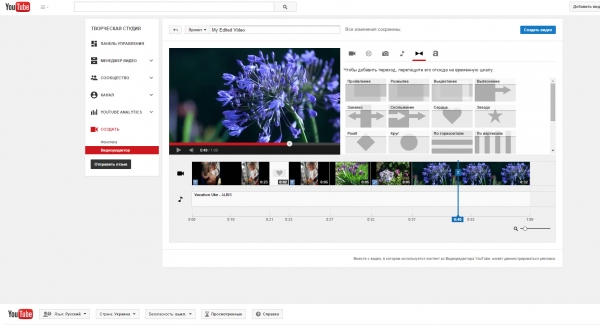
Видеоредактор рассчитан на широкую аудиторию, поэтому сделан так, чтобы им мог воспользоваться и ребенок, и дедушка. Он понятен, прост и лишен каких бы то ни было второстепенных опций. Кроме того, вся работа в этом веб-приложении сводится, ясное дело, к публикации на YouTube.
Библиотека видеоэффектов включает в себя 25 фильтров. Правда, просматривать их не очень удобно, так как после выделения фильтра он тут же применяется, а при выделении другого эффекта библиотеки действие ранее выделенного фильтра не отменяется.
Онлайновый видеоредактор от Google не имеет проблем с разрешением — с его помощью легко создать простенький видеоряд с качеством до 1080p. Режима работы с таймлайном нет, но по большому счету он тут и не нужен. Редактируемый видеоролик можно корректировать по цвету, а изображение несложно стабилизировать, причем сам процесс стабилизации можно контролировать с помощью параметра, отвечающего за степень выравнивания кадра. Позволяется поворачивать изображение и замедлять скорость воспроизведения. Google также предлагает вполне легально воспользоваться библиотекой футажей и аудиозаписей.
Вполне понятно желание владельцев сервиса Wevideo монетизировать свой проект. Сервис предлагает пользователям несколько тарифных планов, каждый из которых содержит те или иные ограничения. Бесплатный вариант Wevideo поддерживает экспорт видео с разрешением 720p, а еще целых 10 гигабайт облачного хранилища. Слишком хорошо, чтобы быть правдой? Подвох бесплатного тарифного плана кроется в продолжительности клипов и водяном знаке (в углу кадра). На бесплатном аккаунте в месяц можно экспортировать только до пяти минут видео. При таком ограничении предлагаемые 10 гигабайт хранилища использовать вряд ли удастся, поэтому такой объем диска для хранения данных — не более чем рекламный ход.

Хотя библиотека сервиса включает в себя всего девять фильтров, среди них есть инструмент для стабилизации изображения. Эффекты можно применять к одному клипу или ко всем видеофрагментам проекта.
Wevideo имеет специальный инструмент, который облегчает пакетную обработку и оформление видеоряда. Так называемые темы (themes) представляют собой шаблоны оформления всех видеофрагментов проекта. Применив такую тему, пользователь получает дополнительный клип — титульную заставку в начале монтируемого фильма, а к видео применяется особый алгоритм обработки всех используемых фрагментов (стилизация под старую пленку, тематические эффекты переходов, применение цветовых фильтров и прочее).

Видеоредактор может работать в одном из двух режимов — раскадровка или работа с треками (режим временной шкалы). Переключение между ними сделано не очень удачно. Для этого нужно нажать на иконку-« гамбургер» (три горизонтальные черты), открыть всплывающее главное меню и там уже выбрать нужный вариант интерфейса. В режиме работы с временной шкалой пользователю предлагается очень важная функция — возможность добавлять новые аудио- и видеотреки. Для онлайнового видеоредактора это несомненный плюс.
В режиме работы с временной шкалой очень удобно настраивать уровень громкости аудиотрека — на аудиодорожке он отображается в виде линии. При необходимости пользователь может устанавливать в любом месте этой линии контрольные точки и изменять их положение — поднимать и опускать, соответственно увеличивая и уменьшая громкость аудио.
Экспорт видео не ограничен загрузкой клипа на один лишь видеохостинг YouTube, как в случае с видеоредактором от Google или бесплатной версией Lightworks. Wevideo поддерживает множество популярных сервисов для публикации видео в Интернете — Dailymotion, Vimeo, YouTube, также имеется возможность сохранять результат на Google Drive или Dropbox. Стоит иметь в виду, что в настройках сервиса можно выбрать русский язык интерфейса.
Сервис Magisto отнести к онлайновым видеоредакторам можно лишь условно. Веб-приложение не имеет практически никаких настроек или элементов управления, оно полностью работает в автоматическом режиме. Несмотря на то, что сервис использует набивший оскомину принцип «нажал на кнопку и получил результат», Magisto все-таки привлек наше внимание.
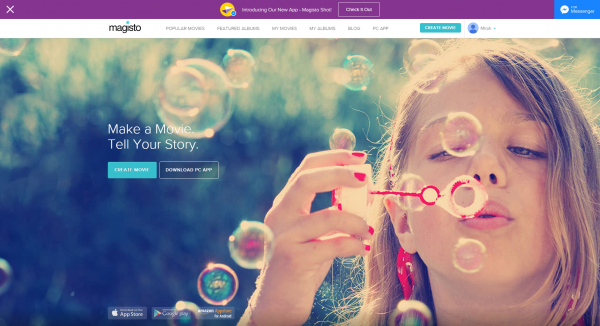
Если человек ищет онлайновый редактор для обработки видео, скорее всего, это означает, что к функциональным возможностям веб-приложения он высоких требований не предъявляет. Для такого пользователя важен результат — небольшой клип, представляющий собой красиво оформленную компиляцию рабочего видеоматериала. И Magisto делает такой клип буквально одним щелчком мыши. Достаточно загрузить мультимедийные файлы на сервер, выбрать понравившийся стиль и музыкальное сопровождение, а все остальное веб-сервис сделает автоматически. А можно и этого не делать, а всего лишь нажать на кнопку I feel lucky.
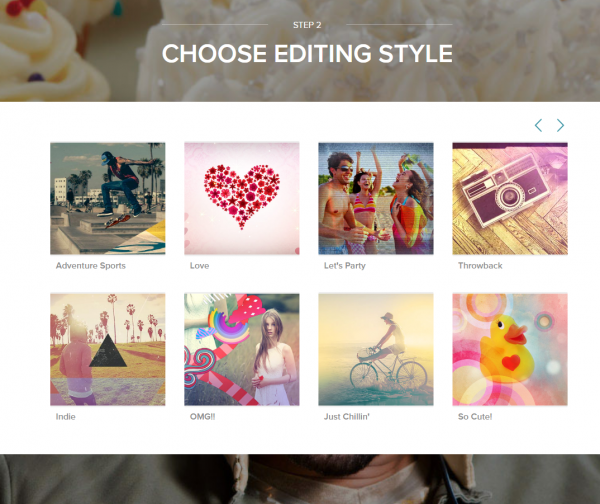

Честно говоря, мы скептически смотрим на идею создания фильма с компьютерной видеорежиссурой. Здравый смысл подсказывает, что результат такой обработки лишен творческого начала и потому должен будет выглядеть нелепо. Однако Magisto доказывает обратное. Видео, сгенерированное веб-приложением на основе отдельных фрагментов, смотрится довольно аккуратно. Секрет такого удачного видеомонтажа кроется в алгоритме Magisto. Движок сервиса не просто слепо склеивает переходами отдельные клипы проекта, а анализирует содержимое — например, делает акцент на лицах. Получается такой себе видеомикс — без претензий на особую оригинальность, но красиво. Пользователи сервиса могут хранить сгенерированные видео в виртуальных альбомах своей учетной записи, а для более удобной загрузки клипов предлагается установить специальное приложение на мобильную платформу или на компьютер.
JW Player editor создан совместными усилиями компании Mixmoov SAS, разрабатывающей облачную платформу для видеоредактирования, и американского стартапа LongTail, главным продуктом которого является JW Player — онлайновый проигрыватель с поддержкой HTML5. Видеоредактор представляет собой дополнение к проекту JW Player.
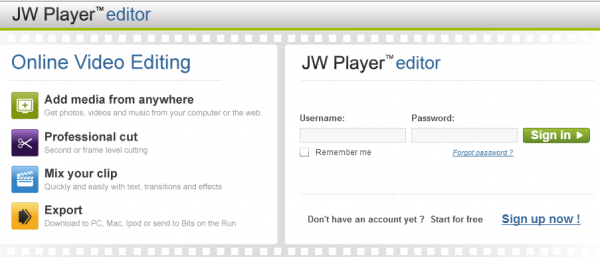
К сожалению, сказать что-то хорошее в адрес JW Player editor сложно. Нам показалось очень странным, что сервис уделил мало внимания своим библиотекам. Всего несколько фильтров и скромный набор транзишн-эффектов вряд ли впечатлят даже самого неискушенного в вопросах обработки видео пользователя.

Импортировать медиафайлы можно с локального диска, из Facebook, Picassa или Flickr, а также задействуя базу музыки Jamendo. Кроме того, сервис поддерживает захват камеры и запись с микрофона.
Инструментарий JW Player editor крайне скуден, а его бесплатная версия имеет столько ограничений, что на практике оказывается бесполезной. Разрешение до 400 × 300 точек — это несерьезно.
Сервис Videotoolbox интерфейса видеоредактора как такового не имеет. Его функции реализуются с помощью пошагового выбора опций. Пользователи могут разрезать клипы, выполнять склейку видео, обрезать кадр, накладывать текстовый вотермарк на видео, извлекать видео- или аудиодорожку (демультиплексирование), прикреплять аудиофайл и так далее. Для большинства операций сервис предоставляет предварительный просмотр.

На загружаемые видеофайлы стоит ограничение: в распоряжении пользователя есть только 600 мегабайт, да еще установлена квота на 1 400 мегабайт для выходных файлов.
Очень удобно реализован процесс конвертирования видеофайла. По умолчанию включен режим использования профилей кодирования. Если требуется преобразовать исходное видео в формат, совместимый со смартфоном, плеером или другим гаджетом, достаточно выбрать нужную модель устройства из большого списка, после чего сервис автоматически установит все необходимые параметры кодирования. Для более тонкого процесса настройки конвертирования следует переключиться в продвинутый режим (Advanced) и с помощью мастера настроек определить разрешение, выбрать кодек, битрейт и прочее. Указание настроек облегчается тем, что для параметров сжатия аудио и видео сервис использует по умолчанию вариант «такой же, как у оригинального файла». Эта мелочь во многих случаях заметно экономит время, избавляя от необходимости прописывать размер кадра, частоту смены кадров и прочее.
⇡ Заключение
Конкуренции между бесплатными инструментами для видеомонтажа почти нет. В основном это приложения для узкого спектра задач, лишенные поддержки мультитрековой обработки материала, предназначенные только для обрезки-склейки или ориентированные на преобразование из одного формата в другой. Создание хорошего и многофункционального видеоредактора — это очень сложная задача, над которой могут работать только очень большие энтузиасты. А последних, к сожалению, не так много, как того бы хотелось.
Каждая из рассмотренных программ имеет свои недостатки, и идеальных видеоредакторов найти так и не удалось. Тем не менее среди рассмотренных нами вариантов стоило бы выделить VSDC Free Video Editor: по сравнению с прочими участниками обзора данная программа имеет больше прав называться полноценным видеоредактором. В ней нет ограничений по экспорту, она стабильна и имеет достаточно опций для удобной обработки клипов. Видеоредактор Shocut очень продуман и логичен, однако часто падает и виснет, а Lightworks слишком непонятен, да и экспорт файлов в нем чересчур ограничен.
Что до онлайновых инструментов для обработки видео, то тут пользователя ждет лишь полное разочарование. После того как проект JayCut канул в Лету, серьезных попыток создать что-то стоящее не было. Wevideo — единственный сервис, который можно рассматривать всерьез, но только если переходить на платный тариф. Как это ни печально, те веб-сервисы, что сегодня можно найти в Сети, мало пригодны для объемных и сложных проектов. Остается надеяться, что это временное явление.
Какой софт выбрать для работы с видео? Преимущества и недостатки самых популярных видео редакторов.
Какой софт выбрать для работы с видео? Да и вообще: существует ли она - лучшая программа для редактирования видео? Эти и многие другие вопросы рано или поздно начинают интересовать всех пользователей, столкнувшихся с обработкой видео. В этой статье мы расскажем вам о самых популярных современных приложениях для работы с видео. Ознакомившись с текстом, вы сможете выбрать тот редактор, который станет идеальным именно для вас.
- ВидеоМОНТАЖ
- Windows Movie Maker
- Pinnacle Studio
- SONY Vegas Pro
- Corel VideoStudio Pro
- Adobe Premiere Pro
- Выводы
ВидеоМОНТАЖ
ВидеоМОНТАЖ - это мощный и в то же время простой редактор для видеофайлов на русском языке. В программе очень сложно запутаться. Весь рабочий процесс состоит из 5 этапов:
Добавление материалов. Сразу после запуска вы сможете загрузить в программу видеофайлы и фотографии и сразу выбрать из каталога заставки и титры.
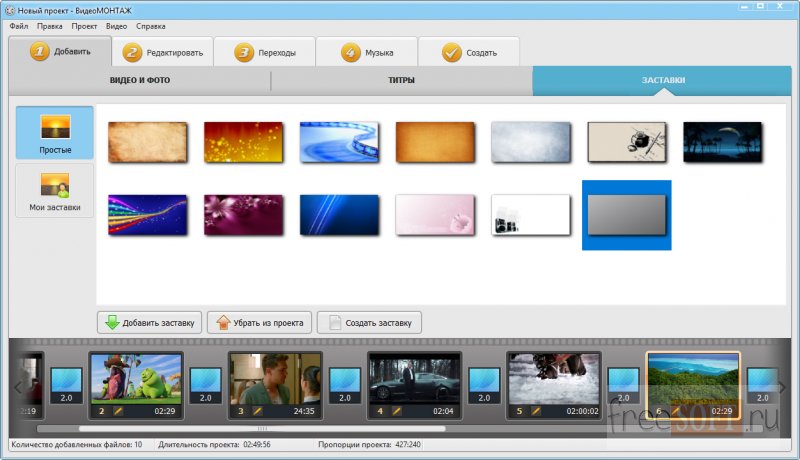
Редактирование. Любой добавленный видеофайл можно обрезать, улучшить вручную или с помощью встроенных эффектов. Программа позволяет регулировать скорость воспроизведения ролика, добавлять поверх видеоряда графику, текст и пр.
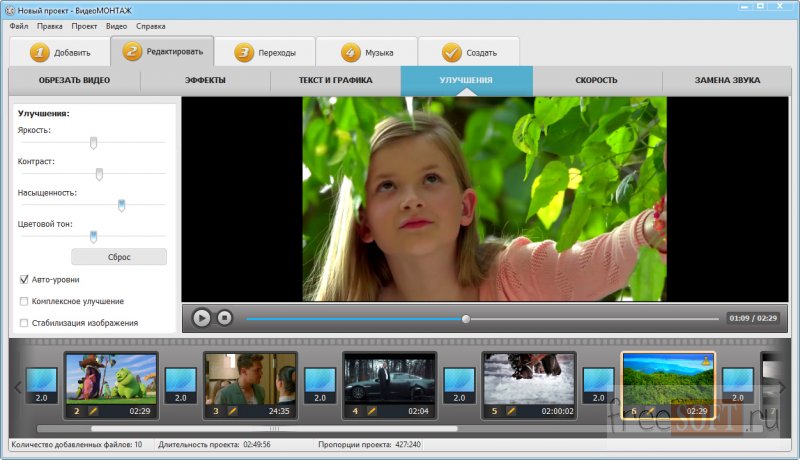
Выбор переходов. В коллекции программы представлено около 30 анимированных переходов, которые сделают смену разных фрагментов на экране плавной и естественной.
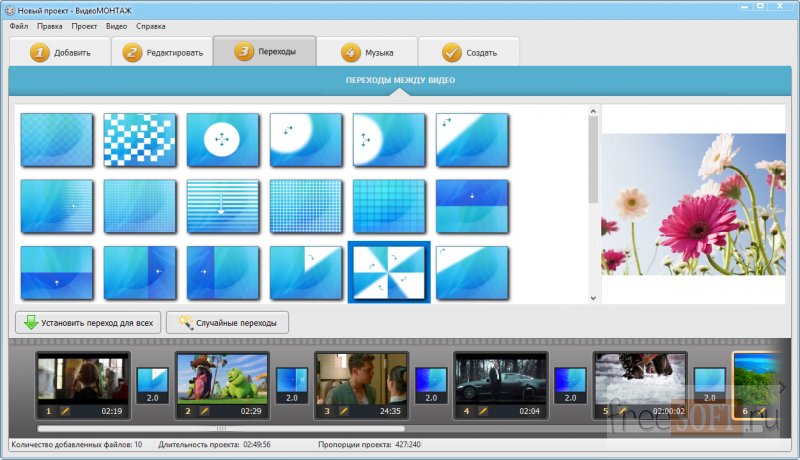
Работа со звуком. Во вкладке «Музыка» добавьте в проект фоновую мелодию, которой может стать любой трек с вашего ПК или из каталога софта. Здесь же можно настроить громкость аудио и обрезать аудиофайл.


Преимущества программы:
- Быстрая склейка и обрезка видео 50+ форматов;
- Шаблоны для создания оригинальных открыток из видео;
- Коллекции анимированных эффектов, переходов и музыки;
- Доступно 6 вариантов сохранения готового видео.
Недостатки программы:
- Краткосрочный пробный период (10 дней);
- Не очень богатая коллекция встроенной музыки.
Windows Movie Maker
Windows Movie Maker - программа для редактирования видео на русском, именно с неё свой путь в монтаже начинали многие пользователи ПК. Windows Movie Maker долгое время шла в базовом комплекте Windows. Редактор прост в обращении и хорошо справится с созданием любительских фильмов из домашнего видео.

Преимущества программы:
- Бесплатная лицензия;
- Русскоязычный интерфейс;
- Удобная склейка и обрезка видео;
- Коллекция базовых эффектов и переходов.
Недостатки программы:
- Подойдет только для элементарного монтажа;
- Зачастую зависает во время работы;
- Читает ограниченное число форматов.
Pinnacle Studio
Pinnacle Studio - это мощная программа для работы с видео. Она имеет несколько дорожек для размещения файлов разных типов и форматов: видео, аудио, фото. Pinnacle Studio считается «полупрофессиональным» редактором, поэтому перед началом работы с ним вам желательно просмотреть видеоуроки и найти обучающие статьи.
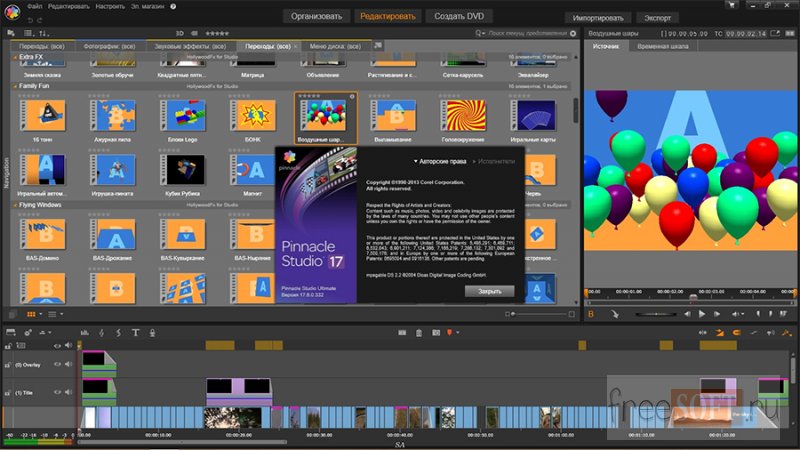
Преимущества программы:
- Поддержка работы с 3D-видео;
- Более двух тысяч эффектов для видео;
- Автоматическое создание резервных копий проектов;
- Каталог звуковых эффектов.
Недостатки программы:
- Долгая конвертация видео;
- Много однотипных эффектов;
- Требуется время на обучение.
SONY Vegas Pro
SONY Vegas Pro - профессиональный нелинейный видеоредактор, предназначенный для работы как с видео, так и с аудио. Программа поддерживает ролики с разрешением 4K и имеет в своем арсенале большое количество функций для обработки видео. В приложение встроено 200+ спецэффектов, среди которых также присутствуют уникальные световые эффекты.
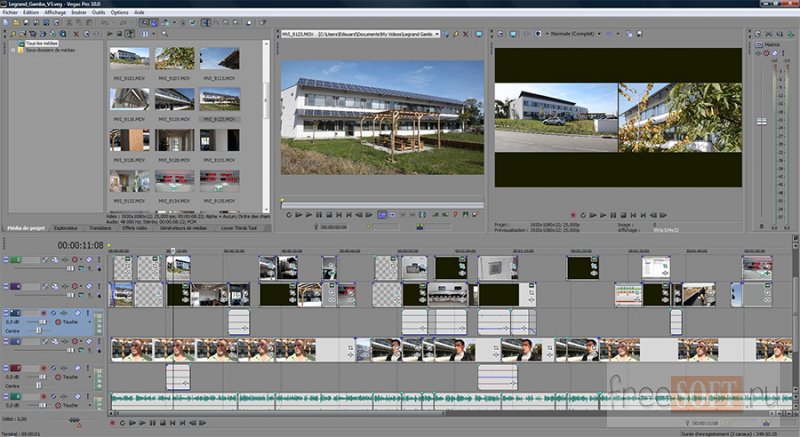
Преимущества программы:
- Обширная коллекция видеофильтров;
- Инструменты для работы с видео и звуком;
- Гибкая настройка интерфейса «под себя»;
- Сохранение видео без потери качества.
Недостатки программы:
- Программа платная, пробная версия действует 30 дней;
- Отсутствует русский язык;
- Для работы потребуется мощный компьютер.
Corel VideoStudio Pro
Corel VideoStudio Pro - ещё один редактор видео, которому часто отдают предпочтение профессионалы. В программе для редактирования видео можно создать ролик высокой четкости, склеить разные фрагменты и удалить ненужные, дополнить видеоряд оригинальными спецэффектами и многое другое.

Преимущества программы:
- Поддержка работы с форматом 4К;
- Отслеживание движения объектов, прикрепление к ним текста и графики;
- Доступно более двадцати дорожек для размещения материалов;
- Моментальная загрузка готового видео из программы в интернет.
Недостатки программы:
- Не поддерживает русский язык;
- Дорогая лицензия;
- Требуется время на освоение.
Adobe Premiere Pro
Adobe Premiere Pro - очередная профессиональная программа для выполнения нелинейного монтажа. Активно используется в киноиндустрии и на ТВ. Редактор позволяет монтировать видео сразу с нескольких камер. Для каждой операции в программе можно присвоить индивидуальное сочетание клавиш - это значительно упростит и ускорит рабочий процесс.

Преимущества программы:
- Видеозахват с множества источников;
- Гибкие настройки интерфейса, «горячие клавиши»;
- Синхронизация настроек для работы с другого ПК;
- Много обучающих материалов.
Недостатки программы:
- Интерфейс на английском языке;
- Нужен мощный ПК, иначе программа будет зависать;
- Высокая цена лицензионной версии;
- Требуется время на освоение программы.
Выводы
Итак, мы рассмотрели самые популярные программы для редактирование видео. Это значит, что настало время подвести итоги и выбрать самый лучший редактор.
По нашему мнению, такая программа должна иметь доступную цену и удобный интерфейс, понятный как профессионалу, так и новичку. В ней должны быть все базовые инструменты для работы с видео, а также различные виды экспорта готового проекта. При этом редактор не должен выдвигать каких-либо высоких требований к компьютеру.
Под все эти критерии подходит отечественная программа «ВидеоМОНТАЖ». В этом вы можете убедиться сами: достаточно скачать дистрибутив и установить софт на свой ПК.
В этой статье - своеобразный ТОП 11 видеоредакторов как для начинающих, так и более профессиональных пользователей. Большинство из приведенных программ для редактирования видео бесплатные и на русском языке (но есть и некоторые исключения, достойные упоминания). Все перечисленные приложения работают в Windows 10, 8 и Windows 7, многие имеют версии для OS X и Linux. Кстати, может заинтересовать: Хороший бесплатный редактор видео для Android.
Я не буду подробно описывать и давать инструкции по редактированию видео в каждой из программ, а лишь перечислю их и манипуляции с видео, которые они делают возможными. Для некоторых видеоредакторов также приведены более подробные развернутые обзоры для ознакомления с функциями. В списке - программы на русском языке и без поддержки оного, подходящие и для начинающих пользователей и для тех, кто знаком с основами нелинейного видеомонтажа. См. также: Бесплатные видео конвертеры на русском
- Shotcut
- VideoPad
- OpenShot
- Movie Maker (Киностудия)
- Movavi
- LightWorks
- ivsEdits
- Jahshaka
- VirtualDub
- Filmora
Видеоредактор Shotcut
Shotcut - один из немногих бесплатных мультиплатформенных (Windows, Linux, OS X) видеоредакторов (а точнее - редактора для нелинейного монтажа видео) с поддержкой русского языка интерфейса.

ПО поддерживает почти любые форматы видео и другого медиа (для импорта и экспорта) с помощью фреймворка FFmpeg, редактирование 4k видео, захват видео с экрана, камеры, запись звука с компьютера, плагины, а также HTML5 в качестве клипов для редактирования. Естественно, есть возможности для работы с эффектами видео, переходами, добавления титров и не только. Подробнее о программе редактирования видео Shotcut и где скачать.
Видеоредактор VideoPad
Бесплатный для домашнего использования видеоредактор Videopad от NCH Software заслуживает внимания как одна из самых профессиональных программ видеомонтажа и других задач редактирования видео в этом обзоре. В этом видеоредакторе есть всё, что может потребоваться любому пользователю, в том числе и русский язык интерфейса.
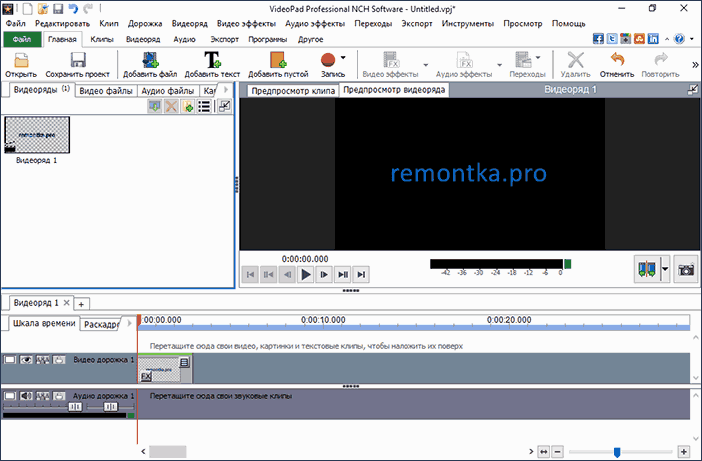
Пожалуй, на текущий момент времени я склоняюсь к тому, что это, возможно, лучший бесплатный видеоредактор на русском из доступных как для начинающего, так и опытного пользователя. Одно из важных преимуществ - наличие достаточного для начала работы бесплатных уроков на русском по редактированию видео в VideoPad (вы легко их найдете на YouTube и не только).
Кратко о возможностях видеоредактора:
- Нелинейный монтаж, произвольное число аудио, видео треков.
- Настраиваемые видео эффекты, поддержка масок для них, аудио эффекты (в том числе многодорожковое редактирование саунд-треков), переходы между клипами.
- Поддержка работы с хромакей, 3D видео.
- Работа со всеми распространенными файлами видео, аудио и изображений.
- Стабилизация видео, управление скоростью и направлением воспроизведения, коррекция цветов.
- Запись видео с экрана и устройств видео захвата, озвучивание видео, синтез голоса.
- Экспорт с настраиваемыми параметрами кодеков (официально, разрешение до FullHD, но при проверке работает и 4K), а также рендеринг для популярных устройств и видеохостингов с предустановленными параметрами.
- Поддержка плагинов VirtualDub.
- Видеоредактор доступен для Windows (включая Windows 10, хотя официально поддержка на сайте не заявлена), MacOS, Android и iOS.

Начинающий пользователь может не понять многое из того, что перечислено в списке выше, попробую описать другими словами: хотите скомпоновать свои видео, обрезав его части, убрав дрожание рук и добавив красивые переходы и эффекты, фотографии, музыку и анимированные титры, а даже, возможно, и изменить фон и превратить это в фильм, который будет воспроизводиться на вашем телефоне, компьютере, а может - записать его на DVD или Blu-Ray диск? Всё это можно реализовать в бесплатном видеоредакторе VideoPad.
Подводя итог: если вы ищете лучший бесплатный видеоредактор на русском языке, который не очень сложно освоить, попробуйте VideoPad, пусть и придется потратить какое-то время на его освоение, но результат вас должен порадовать.
Скачать Videopad можно с официального сайта http://www.nchsoftware.com/videopad/ru/index.html
OpenShot Video Editor
OpenShot Video Editor - еще один мультиплатформенный видеоредактор с открытым исходным кодом и на русском языке, заслуживающий внимания. На мой взгляд, OpenShot будет более простым в освоении для начинающего пользователя, чем Shotcut, хотя и представляет несколько меньше функций.
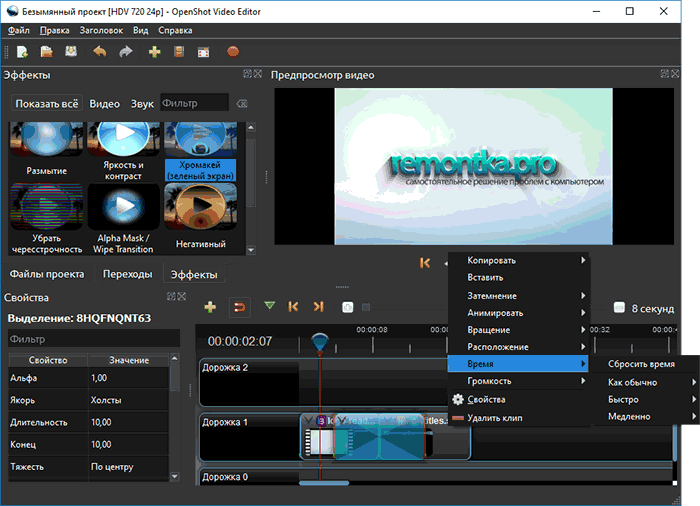
Тем не менее, все основные функции: компоновка видео и аудио, создание титров, в том числе анимированных 3D, использование эффектов и переходов, повороты и искажения видео здесь в наличии. Более подробно о возможностях, функциях и интерфейсе: Бесплатный видео редактор OpenShot.
Windows Movie Maker или Киностудия - для начинающих пользователей и простых задач по редактированию видео
Если вам требуется простой бесплатный видео редактор на русском языке, в котором можно легко создать ролик из нескольких видео и изображений, добавить музыку или наоборот, убрать звук, то можно воспользоваться старым добрым Windows Movie Maker или, как он называется в новой своей версии - Киностудия Windows.

Две версии программы отличаются интерфейсом и некоторым может быть удобнее и понятнее «старый» Windows Movie Maker, который раньше входил в комплект поставки операционной системы Windows.
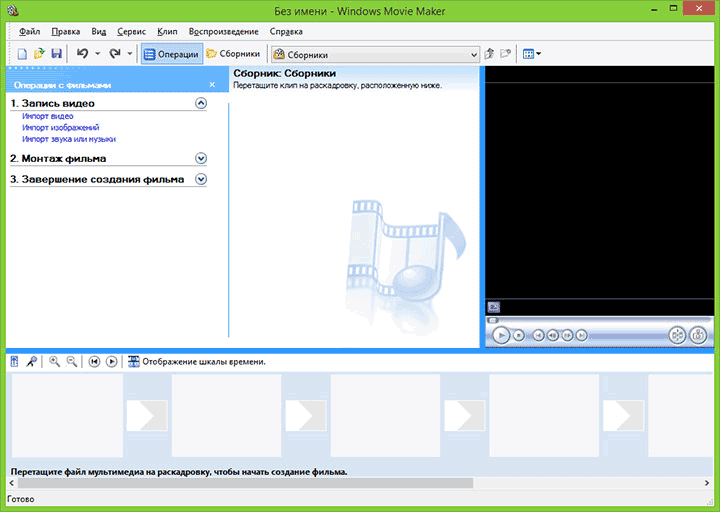
В программе легко разберется начинающий пользователь и, если вы себя причисляете именно к таким, то рекомендую остановиться на этом варианте.
Как скачать бесплатно Windows Movie Maker с официального сайта Microsoft (в статье описывается загрузка двух версий видеоредактора).
Movavi Video Editor
Программа редактирования видео Movavi Video Editor - один из двух платных продуктов, которые я решил включить в этот обзор. Причина - многие мои читатели относятся к категории начинающих пользователей и, если бы мне нужно было порекомендовать им простой, понятный, на русском языке, но, одновременно сильно более функциональный, чем Windows Movie Maker видеоредактор, я бы рекомендовал именно Movavi Video Editor.

Вероятнее всего, в нем вы найдете все те возможности, которые вам требуются для редактирования видео, добавления в них текста, фото, музыки и эффектов, причем понять, как и что работает, думаю, сможете в течение получаса-часа работы (а если нет, то к программе есть хорошая официальная справка, которая в этом поможет).
В Movavi Video Editor присутствует возможность пробного бесплатного использования, рекомендую попробовать, если вы ищете именно простоту, удобство и достаточно широкие функции. Подробно о программе, а также о том, как купить этот видеоредактор дешевле, чем за него просят при установке - в обзоре Movavi Video Editor.
Lightworks - профессиональный бесплатный видеоредактор
Lightworks - это, пожалуй, лучшая бесплатная программа для редактирования видео (а точнее, для нелинейного видеомонтажа) для платформы Windows (появилась бета-версия и для Mac OS, есть версия для Linux).
Не уверен, что Lightworks подойдет любому начинающему пользователю: интерфейс только на английском языке, а для того, чтобы разобраться в том, как работать с данным ПО потребуется время. Кстати, на официальном сайте имеются обучающие ролики на английском языке.

Что позволяет делать Lightworks? Практически все, что можно делать в профессиональных пакетах наподобие Adobe Premiere Pro, Sony Vegas или Final Cut: самое главное - это монтаж видео, вы сможете сделать фильм с субтитрами, используя множество различных источников. Для тех, кто не знаком с такими программами: вы можете взять сотню видео, изображений, файлов с музыкой и звуками и все это смонтировать на нескольких дорожках в один замечательный фильм.

Соответственно, все типичные операции, которые могут понадобиться: обрезать видео, вырезать из него звук, добавить эффекты, переходы и музыку, конвертировать в любые разрешения и форматы - все это легко реализуется, то есть вам не потребуются отдельные программы для этих задач.
Иначе говоря, если вы хотите профессионально редактировать видео, то Lightworks - лучший видео редактор для этих целей (из бесплатных).
Скачать Lightworks для Windows можно с официального сайта: http://www.lwks.com/index.php?option=com_lwks&view=download&Itemid=206.
VSDC Free Video Editor
Еще один достойный видео редактор и тоже на русском. VSDC Free Video Editor включает себя инструменты для нелинейного монтажа видео, конвертации видео, добавления эффектов, переходов, субтитров, звука, фотографий и чего угодно еще к видео. Большинство функций доступны бесплатно, однако для использования некоторых (например, масок), будет предложено приобрести Pro версию.

Поддерживается запись DVD Video, а также конвертация видео для мобильных устройств, игровых приставок и других девайсов. Поддерживается захват видео с веб-камеры или IP-камеры, тв-тюнера и других источников сигнала.
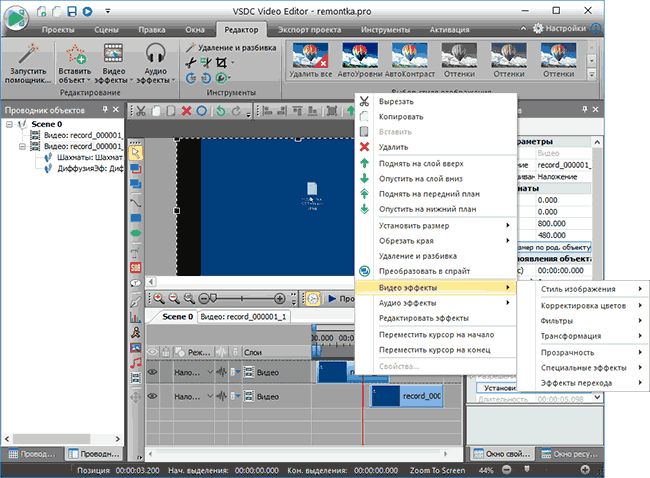
При этом, несмотря на достойную, почти профессиональную функциональность, Free Video Editor- та программа, работать с которой, на мой взгляд, будет проще чем с LightWorks - здесь, даже не разбираясь в редактировании видео, можно разобраться методом «тыка», а с Lightworks это может и не получиться.
Официальный русский сайт, где можно скачать этот видеоредактор: videosoftdev.com/ru/free-video-editor
Программа для редактирования видео ivsEdits
ivsEdits - профессиональная программа для нелинейного видеомонтажа, имеющаяся как в бесплатном, так и в платном вариантах. При этом, для домашнего использования бесплатной версии будет более чем достаточно, единственные неприятные ограничения, которые могут затронуть простого пользователя - форматы экспорта в бесплатном ivsEdits ограничиваются AVI (Uncompressed или DV), MOV и WMV.

Русский язык в ivsEdits отсутствует, но, если вы имели опыт работы с другими англоязычными профессиональными видеоредакторами, то понять, что к чему будет относительно просто - логика работы программы та же, что и в большинстве популярных программ видеомонтажа. Мне сложно описать, что может ivsEdits - пожалуй всё, что можно ожидать от видеоредактора и даже больше (включая запись и обработку 3D Stereo, поддержку сигнала с нескольких камер и обработку видео в реальном времени, поддержку сторонних и собственных плагинов, совместную работу над проектами по сети и многое другое).
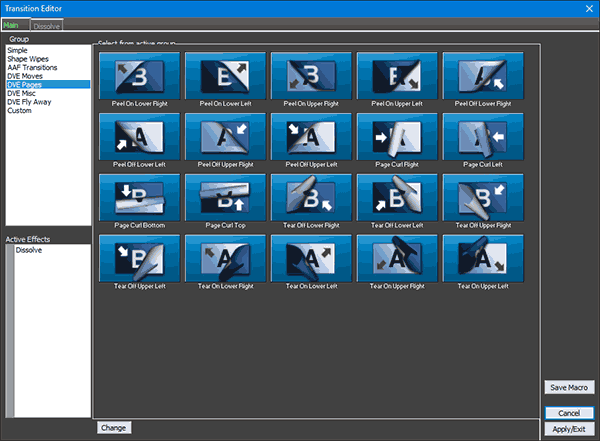
Официальный сайт ivsEdits - http://www.ivsedits.com (для возможности скачать бесплатную версию редактора видео, потребуется простая регистрация).
Jahshaka
Бесплатный видеоредактор Jahshaka - ПО с открытым исходным кодом для Windows, Mac OS X и Linux, предоставляющее широкие возможности по анимации, редактированию видео, созданию 2D и 3D эффектов, цветокоррекции и другие функции. Сами разработчики позиционируют свой продукт как «Лидирующая бесплатная платформа для создания цифрового контента».

Сама программа «состоит» из нескольких основных модулей:
- Desktop - для управления файлами и другими элементами проекта.
- Animation - для анимации (повороты, перемещения, искажения)
- Effects - добавление эффектов к видео и другим элементам.
- Editing - инструменты нелинейного видео монтажа.
- И нескольких других для создания 2D и 3D текста, рисунков для добавления в проект и т.п.
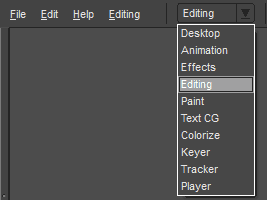
Я бы не назвал этот редактор видео простым, придется поразобраться, к тому же русский язык интерфейса отсутствует. Лично для меня программа оказалась не вполне понятной, сильно уж отходит в своих решениях от привычного Adobe Premiere.
Если вдруг решите опробовать эту программу для редактирования и монтажа видео, то рекомендую для начала посетить раздел Tutorials (уроки) на официальном сайте Jahshaka http://www.jahshaka.com, на нем же вы можете и скачать бесплатно этот видеоредактор.
Virtualdub и Avidemux
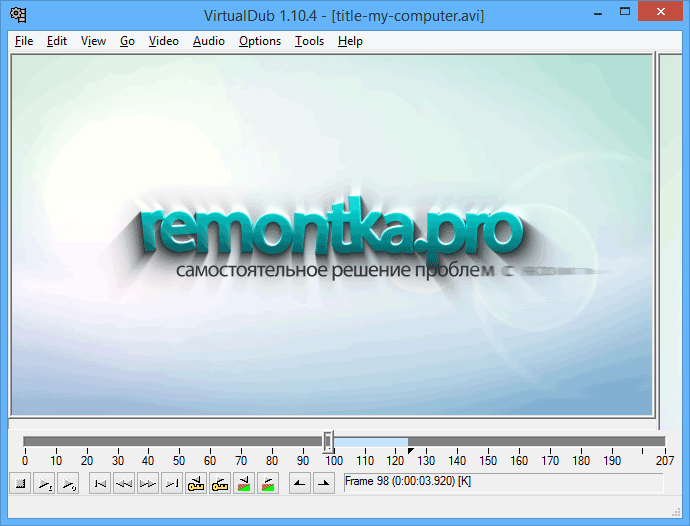
Я объединил две эти программы в один раздел, потому как функции их довольно похожи: с помощью Virtualdub и Avidemux вы можете выполнять простые операции по редактированию видео файлов (уже не видео монтаж), например:
- Сконвертировать видео в другой формат
- Изменить размер или обрезать видео
- Добавить простые эффекты к видео и аудио (VirtualDub)
- Добавить звук или музыку
- Изменить скорость видео

То есть, если вы не стремитесь создать голливудский блокбастер, а всего лишь хотите отредактировать и изменить видео, снятое на телефон, вам может быть достаточно одной из указанных бесплатных программ.
Скачать Virtualdub с официального сайта можно здесь: virtualdub.org, а Avidemux - здесь: http://avidemux.berlios.de
Wondershare Filmora
Filmora - еще один не бесплатный видеоредактор на русском языке в этом ТОП-е, который, однако можно опробовать бесплатно: все функции, эффекты и инструменты будут доступны. Ограничение - поверх всего готового видео будет водяной знак. Тем не менее, если до настоящего времени вы не нашли ту программу для редактирования видео, которая вам подошла бы, бесплатность не является приоритетом, а цены Adobe Premiere и Sony Vegas Pro вам не подходят, рекомендую попробовать и эту программу. Есть версии для ПК (в том числе поддерживается Windows 10) и для MacOS.

После запуска Filmora вам будет предложено выбрать один из двух вариантов интерфейса (простой и полнофункциональный), после чего (на скриншотах далее - второй вариант интерфейса) можно приступать к редактированию своего видео.
Функции программы обширны и, одновременно, просты в использовании для любого, в том числе и начинающего пользователя. Среди возможностей программы:
- Компоновка видео, аудио, изображений и текстов (в том числе анимированных титров) на произвольном количестве треков, с гибкой настройкой каждого из них (прозрачность, громкость и другое).
- Многочисленные эффекты (в том числе эффекты для видео «как в Инстаграме», переходы между видео и аудио, наложения.
- Возможность записи видео с экрана со звуком (с компьютера или микрофона).
- Конечно, вы можете выполнить любые стандартные действия - обрезать видео, повернуть его, изменить размер, произвести цветокоррекцию и прочее.
- Экспорт готового видео в самые разнообразные, настраиваемые форматы (есть профили для устройств, социальных сетей и видеохостингов, также параметры кодеков можно настроить самому).
В целом, как видеоредактор для непрофессионального использования, но, одновременно, позволяющий получить качественный результат, Filmora - то, что нужно, рекомендую попробовать.
- Компьютер тормозит - что делать и почему это происходит?
- Лучшие бесплатные программы на каждый день
- Как подключить ноутбук к телевизору (для просмотра видео и игр)
- Как раздавать Интернет по Wi-Fi с ноутбука
- Как смотреть ТВ онлайн бесплатно
Скачать WonderShare Filmora можно с официального сайта - http://filmora.wondershare.com/ (при установке рекомендую нажать по «Customize Install» и убедиться, что видеоредактор будет установлен на русском языке).
Бесплатные Linux программы для редактирования видео
Если вы обладатель операционной системы Linux на своем компьютере, то для вас существует множество качественных бесплатных пакетов для видео монтажа, например: Cinelerra, Kino, OpenShot Video Editor и другие.

Более подробно с возможностями монтажа и редактирования видео в Linux можно ознакомиться, начав со статьи в Википедии: http://ru.wikipedia.org/wiki/Монтаж (в разделе Свободное программное обеспечение).
Доброго всем дня!
С развитием компьютерных технологий - работа с видео становится доступной практически каждому пользователю компьютера. Надо лишь подобрать соответствующее программное обеспечение, чтобы начать работать было легко и просто.
Собственно, такие программы я и хотел представить в этой статье. Особое внимание при подготовке этой статьи я уделил внимание двум фактам: программа должна иметь русский язык и программа должна быть ориентирована на новичка (чтобы любой пользователь мог в ней создать видео и легко его отредактировать).
B olide Movie Creator
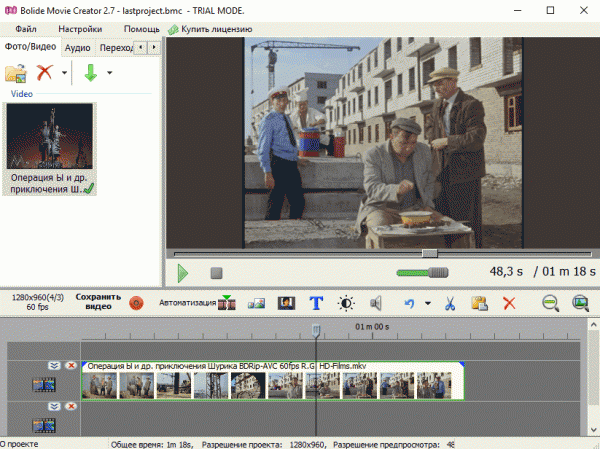
Рис. 1. Главное окно Bolide Movie Creator.
Весьма и весьма интересный видеоредактор. Что больше всего подкупает в нем: скачал, установил и можно работать (ничего не нужно искать или дополнительно скачивать или изучать, в общем, все рассчитано для обычных пользователей, которые с видеоредакторами практически не работали). Рекомендую к ознакомлению!
Плюсы:
- Поддержка всех популярных ОС Windows 7, 8, 10 (32/64 bits);
- Интуитивно понятный интерфейс, легко разберется даже начинающий пользователь;
- Поддержка всех популярных форматов видео: AVI, MPEG, AVI, VOB, MP4, DVD, WMV, 3GP, MOV, MKV (то есть можете сразу же без всяких конвертаторов загружать любое видео с диска в редактор);
- В комплекте есть некоторые визуальные эффекты и переходы (не нужно ничего дополнительно скачивать);
- Можно добавлять неограниченное количество аудио- видео-дорожек, наложить картинки, текстовые записи и прочее, прочее.
Минусы:
- Программа платная (хотя есть бесплатный период, что подкупает доверие).
- Опций много, но для опытного пользователя некоторых возможностей может не хватить.
В идеомонтаж

Еще один видеоредактор, ориентированный на начинающих пользователей. Отличается от других подобных программ одной фишкой: все операции с видео разбиты по шагам! В каждом шаге все разбито по категориям, а значит видео можно отредактировать достаточно легко и быстро. Используя подобную программу можно создавать свои видеоролики не обладая вообще никакими знаниями в области видео!
Плюсы:
- Поддержка русского языка и популярных версий Windows;
- Поддержка огромного числа форматов видео: AVI, MP4, MKV, MOV, VOB, FLV и т.д. Все их перечислять, я думаю, нет смысла. Программа легко сможет объединить несколько видео разных форматов в один!;
- Простая вставка заставок, картинок, фото и титульных страниц в видео;
- Десятки переходов, заставок, шаблонов уже встроенных в программу;
- Модуль по созданию DVD дисков;
- Редактор подходит для редактирования видео 720p и 1020p (Full HD), поэтому вы больше не будете видеть размытостей и неровностей в своих видео!
Минусы:
- Не так много спец. эффектов и переходов.
- Пробный период (программа платная).
M ovavi видеоредактор
Сайт: http://www.movavi.ru/videoeditor/

Еще один удобный редактор видео на русском языке. Часто отмечается компьютерными изданиями, как один из самых удобных для начинающих пользователей (например, PC Magazine и IT Expert).
Программа позволяет легко и быстро вырезать из всех ваших видео все ненужное, добавить то что нужно, все склеить, вставить заставки и поясняющие титры и получить на выходе ролик высокого качества. Все это может сейчас не только профессионал, но и обычный пользователь с редактором Movavi!
Плюсы:
- Куча форматов видео, которые программа прочитает и сможет импортировать (AVI, MOV, MP4, MP3, WMA и т.д., всего их более сотни!);
- Относительно низкие системные требования для такого типа программ;
- Быстрый импорт фото, видео в окно программы;
- Большое количество эффектов (есть даже такие, чтобы видео можно было сделать замедленным к фильме "Матрица");
- Высокая скорость работы программы, позволяет быстро сжимать и редактировать видео;
- Возможность подготовки видео для загрузки его в популярные интернет сервисы (YouTube, Facebook, Vimeo и др. сайты).
Минусы:
- Многие отмечают, что дизайн программы не совсем удобен (приходиться "прыгать" туда-сюда). Вместе с тем, все довольно понятно из описания тех или иных опций;
- Несмотря на обилие функций, часть из них малоактуальна для большинства пользователей "средней" руки;
- Программа платная.
К иностудия от Microsoft

Не мог я в этот список программ не включить одну из самых распространенных программ (раньше она шла в комплекте с Windows, сейчас нужно скачивать отдельно) - Киностудию от Microsoft !
Наверное, она одна из самых простых для освоения начинающими пользователями. Кстати, эта программа приемник хорошо знакомого, многим пользователям со стажем, Windows Movie Maker...
Плюсы:
- Удобное наложение титров (просто вставьте объект и он тут же отобразится);
- Легкое и быстрое добавление видео (достаточно просто перетащить его мышкой);
- Поддержка большого количества форматов видеороликов на входе (добавляйте все, что у вас есть на компьютере, телефоне, фотоаппарате юез предварительной подготовки!);
- Полученное видео на выходе сохранится в высококачественном формате WMV (поддерживается большинством ПК, различными гаджетами, сматфонами и пр.);
- Бесплатная.
Минусы:
- Немного неудобный интерфейс для работы с большим количеством роликов (начинающие, обычно, большим количеством не увлекаются...);
- Занимает достаточно много места на диске (особенно последние версии).
Кстати, кого интересуют только бесплатные редакторы - у меня была давно на блоге небольшая заметка:
Социальные кнопки.
По мнению многих пользователей ПК, лучший видеоредактор – тот, в котором они смогли достаточно легко разобраться и к которому привыкли. В большинстве программ для монтажа видео имеется встроенный понятный интерфейс для русскоязычных пользователей, а потому освоить их при желании способен даже новичок.
Лучшим видеоредактором для начинающих можно назвать Windows Movie Marker. Плюсами этой программы является то, что она бесплатна, установлена по умолчанию на каждом компьютере с Windows. Ко всему прочему, она проста в использовании, а потому с нее можно начинать свое обучение видеомонтажу.
Однако функционал этого видеоредактора не отличается особым изобилием. Важное ограничение – работа с небольшим количеством форматов файлов. Кроме того, при совершении трудоемких операций Movie Maker ведет себя очень нестабильно. Впрочем, освоив простейшие навыки работы с такой программой, вы можете перейти к более сложному видеоредактору.
Еще один хороший видеоредактор на русском языке - «ВидеоМОНТАЖ». Эта программа, которая также подходит для начинающих пользователей, позволяет работать с различными форматами. Приложением поддерживаются популярные расширения MPEG, AVI, MKV, HD и DVD.
Данная программа для видеомонтажа способна соединить и видео-файлы, и цифровые изображения. Процесс создания роликов включает в себя добавление фрагментов, наложение подписей, спецэффектов, звука, обрезку, конвертацию в нужный формат, улучшение качества. Помимо того, программа «ВидеоМОНТАЖ» позволяет загрузить ролик (слайд-шоу, клип) в любое портативное устройство, а также залить его на YouTube.
Лучшие видеоредакторы для уверенных пользователей
Говоря о лучших видеоредакторах, стоит упомянуть и Pinnacle Studio Ultimate. Это одна из популярных программ монтажа HD видео, она отличается простым и удобным интерфейсом. Этот видеоредактор не сложен, но вполне функционален. С его помощью вы сможете создать, собственный клип или даже фильм с разными анимациями, эффектами и пр. Эта программа позволяет создать профессиональные титры, субтитры и т.д. Кроме того, в вашем распоряжении изменение освещения, цветокоррекции, изображения.
К лучшим видеоредакторам можно отнести и Sony Vegas Movie Studio Platinum. Эта программа дает возможность вытворять с видео такое, чем не каждый редактор может похвастаться. Относительно несложна обработка фильмов в формате HD. Также можно добавлять множество эффектов. Видеомонтаж, звуковая обработка, создание Blue-ray – все это можно делать в Sony Vegas Movie Studio. Большинство профессионалов пользуются именно этой программой.
Однако если говорить о самом лучшим видеоредакторе, то это - Adobe Premiere Pro CS5. Данная программа содержит набор инструментов, который подходит для профессионального монтажа. После создания видео вы можете его сразу записать на диск или же перекодировать в нужный формат.
Впрочем, по поводу самого лучшего видеоредактора есть и другие мнения. Например, многие профессионалы делают выбор в пользу Ulead Video Studio. Это основательное и добротное программное обеспечение для тех, кто уже перешел на наиболее высокий уровень. Профессиональная версия такой программы называется Ulead Media Studio.